Crea un documento
In sostanza le azioni dell’app Fattura24 per Zapier prevendono un modulo con dei campi di input. Qui intendiamo spiegare nel dettaglio i campi previsti dall’azione Create Document, soprattutto ai fini di una Fattura elettronica.
Campi obbligatori
Sono quelli contrassegnati come required nel modulo:
- Document Type;
- Send Email : per le Fatture elettroniche valorizzare NO;
- Amounts Format;
- Total Amount: nei campi numerici il punto è usato come separatore per i decimali;
- Customer Name
- Product Name;
- Product Price;
- Product Price Includes Taxes.
Campi con controlli aggiuntivi
Sono campi non contrassegnati come required nel modulo, ma su cui possono esserci errori bloccanti:
- Document Date: in errore se la data non è immessa nel formato AAAA-MM-GG;
- Codice Destinatario: se vuoto viene valorizato con 0000000 se CustomerCountry è IT e XXXXXXX in tutti gli altri casi; in errore se la stringa è più corta di 6 caratteri o più lunga di 7;
- Total Vat Amount: obbligatorio se il campo Product Vat Value è vuoto;
- Delivery Country: se compilato viene troncato alla seconda lettera;
- Delivery Province: se compilato viene troncato alla seconda lettera;
- Customer FiscalCode: in errore se è vuoto anche il campo CustomerVatCode e DocumentType NON è Order o Receipt;
- Customer VatCode: in errore se è vuoto anche il campo CustomerFiscalCode e DocumentType NON è Order o Receipt;
- Customer Country: se compilato viene troncato alla seconda lettera;
- Product Quantity: se vuoto si presume uguale a 1;
- Product Vat Value: obbligatorio se il campo Total Vat Amount è vuoto;
- Product Vat Nature obbligatorio se Product Vat Value è 0 e se DocumentType è FE; in errore se non compilato in questo caso o se contiene un valore non accettato da SdI;
- Shipping Amount: obbligatorio se Shipping Vat Value non è vuoto;
- Shipping Vat Value: obbligatorio se Shipping Amount non è vuoto;
- Shipping Value Includes Taxes: obbligatorio se Shipping Vat Value non è vuoto;
- Payment Method Options: obbligatorio per la FE, in errore con una stringa personalizzata che non sia uno dei codici MP validi per l’AdE;
- Payment Method Description: in errore se il campo è vuoto viene popolato automaticamente in base al valore di Payment Method Options;
- Product Vat Nature e Shipping Vat Nature: in errore se il valore non è uno di quelli validi per l’AdE.
In tutti i casi in errore la creazione del documento sarà bloccata e il sistema restituirà un messaggio.
Impostare il campo Natura IVA
Nell’azione Create Docmuent dell’app è presente un campo di input specifico denominato Product Vat Nature, come abbiamo visto l’immissione di uno o più dati in questo campo è obbligatoria solo se si sta creando una fattura elettronica e solo se l’aliquota del prodotto è 0%.
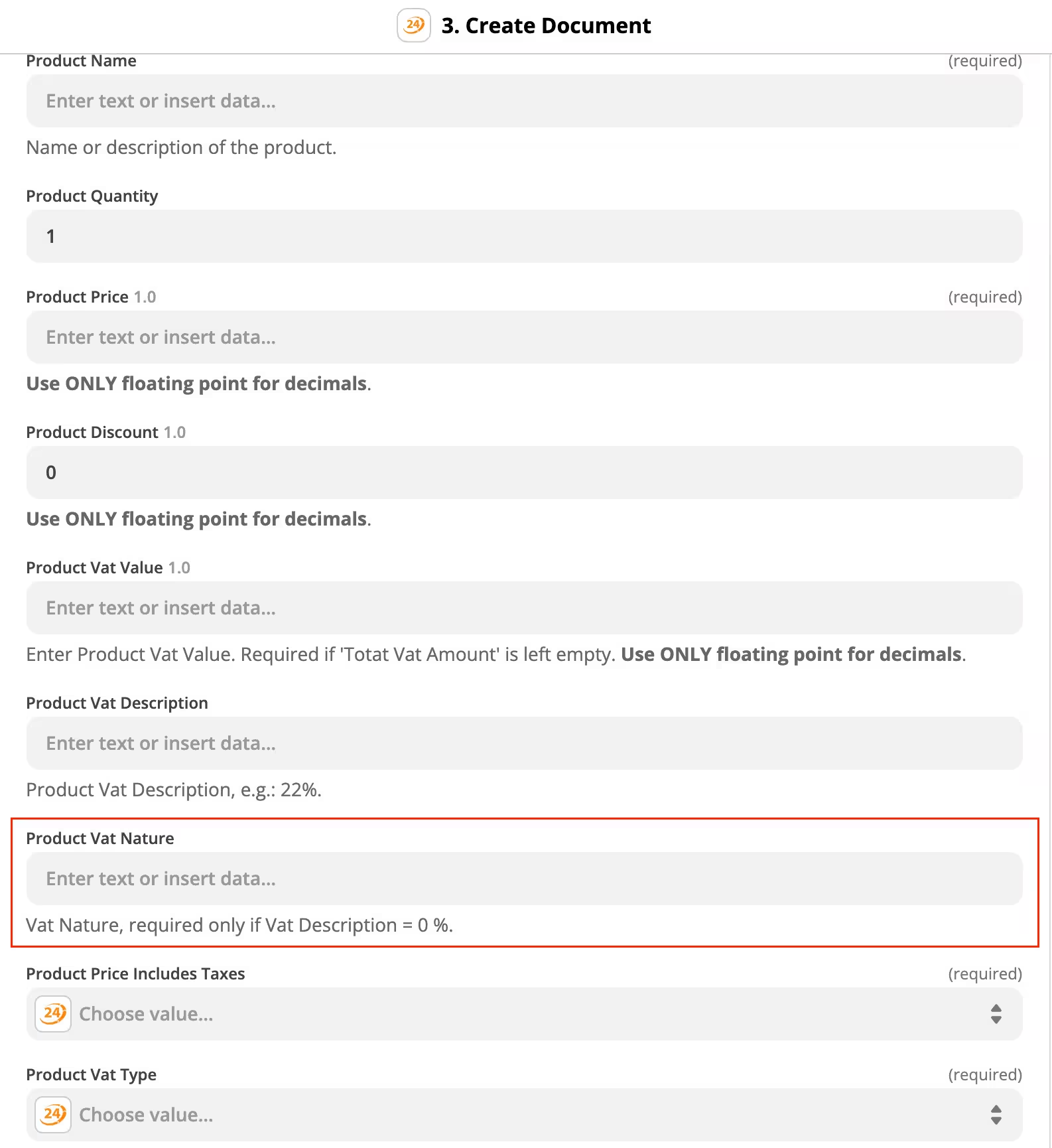
Il campo (evidenziato in rosso nell’immagine) dovrà essere compilato con uno (o una lista) dei codici natura IVA sulle operazioni accettati dall’AdE; per una corretta configurazione ti invitiamo a confrontarti con il tuo consulente fiscale (Commercialista, Tributarista, Esperto contabile o Ragioniere).
Il sistema farà comunque un controllo sulla validità del codice immesso, bloccando con un errore la creazione del documento qualora il controllo non venga superato.
Per inserire più codici natura nel caso di più prodotti con aliquota 0% sarà possibile utilizzare il Formatter.
Altri campi
Qui sotto un elenco degli altri campi nell’azione Create Document, tutti di inserimento opzionale:
- Vat Chargeability: menu a discesa. Facendo click puoi scegliere il valore dell’esigibilità IVA tra I (Instant) e S (Split payment);
- Indirizzo PEC: per inserire l’indirizzo PEC;
- Object: per inserire un testo da usare come causale del documento;
- FootNotes: per inserire del testo nel piè di pagina del documento;
- Pdf template: per inserire l’id del modello PDF (preso dal tuo account Fattura24.com) che si desidera utilizzare;
- Invoice Number Format: per inserire l’id del sezionale (preso dal tuo account Fattura24.com) da utilizzare per il documento;
- Order id: per associare la chiamata API all’id dell’ordine e renderla univoca;
- Currency: per indicare il simbolo da utilizzare per la valuta (valore predefinito: EUR);
- Fe Virtual Stamp: menu a discesa. Facendo click puoi scegliere se aggiungere il bollo virtuale (imposta di bollo) nelle Fatture elettroniche;
- Product Pdc: per associare il prodotto al piano dei conti indicandone l’id del Pdc (preso dal tuo account Fattura24.com).